Excel常用技巧大全(提高工作效率的关键Excel技巧)
Excel作为一款功能强大的办公软件,广泛应用于数据处理、统计分析等工作中。熟练掌握Excel常用技巧,能够提高工作效率,简化操作流程。本文将为大家介绍一些常用的Excel技巧,帮助读者更加熟练地运用Excel。
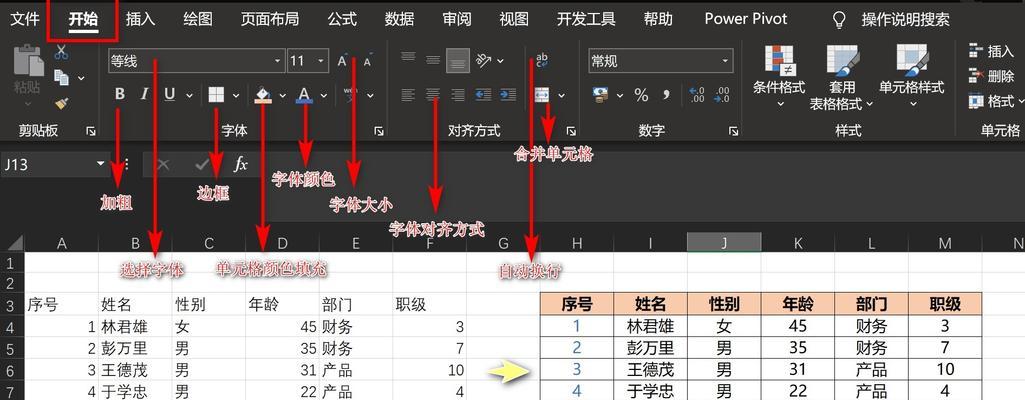
一、如何快速插入行或列
通过在行或列标签上右键点击,选择"插入"命令,可以快速在当前行或列的前方插入新的行或列。
二、如何快速删除行或列
通过在行或列标签上右键点击,选择"删除"命令,可以快速删除当前行或列。
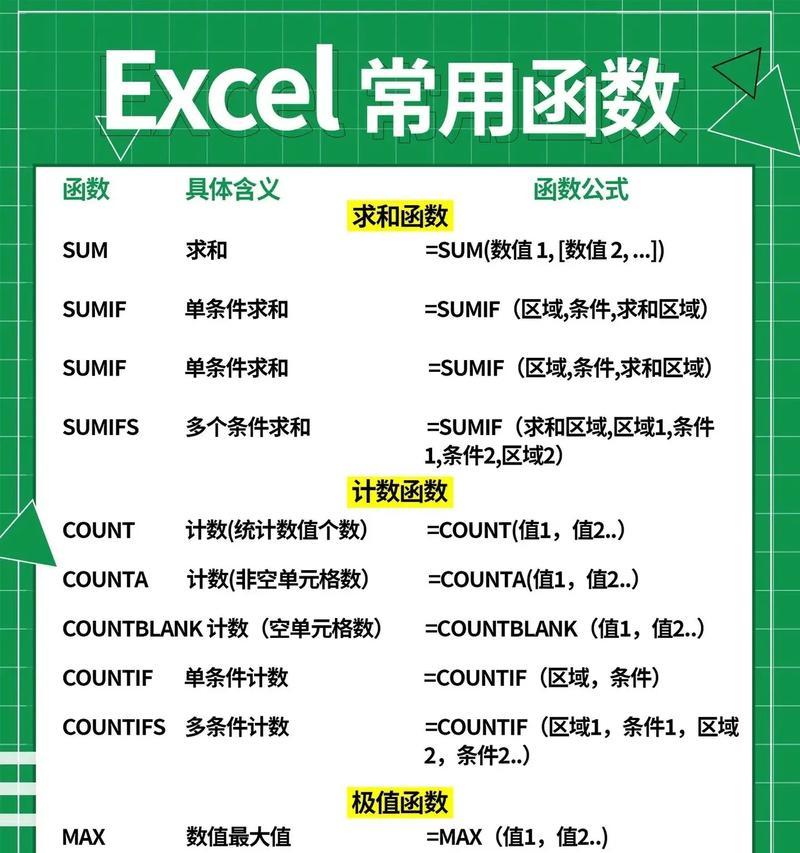
三、如何隐藏或显示行列
通过选中行或列标签,右键点击选择"隐藏"或"显示"命令,可以快速隐藏或显示对应的行或列。
四、如何冻结窗格
通过选择需要冻结的单元格,点击"视图"菜单中的"冻结窗格"命令,可以将该单元格上方和左侧的行列固定在窗口中。
五、如何快速填充连续数字或日期
在填充单元格时,选中已有的连续数字或日期序列,使用鼠标拖动填充手柄,可以快速填充其他单元格。
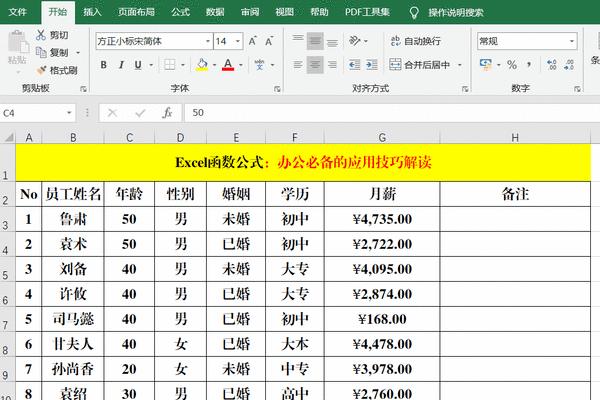
六、如何自动调整列宽或行高
双击列标签右边的边界线,可以自动调整列宽以适应最长的内容;双击行标签下边的边界线,可以自动调整行高以适应最高的内容。
七、如何筛选数据
选中需要筛选的数据区域,点击"数据"菜单中的"筛选"命令,在每列的标题栏上会出现下拉箭头,可以选择需要筛选的条件。
八、如何排序数据
选中需要排序的数据区域,点击"数据"菜单中的"排序"命令,在排序对话框中选择排序依据和排序方式,点击确定即可完成排序。
九、如何使用函数快速计算
在需要计算结果的单元格输入函数名称,按下等号键,Excel会自动弹出函数提示,根据提示选择合适的函数并填写参数,即可快速计算结果。
十、如何创建数据透视表
选中需要创建数据透视表的数据区域,点击"插入"菜单中的"数据透视表"命令,在数据透视表对话框中选择需要作为行、列和值的字段,即可创建数据透视表。
十一、如何使用条件格式设置
选中需要应用条件格式的区域,点击"开始"菜单中的"条件格式"命令,在条件格式对话框中选择合适的条件和格式,即可根据条件自动设置格式。
十二、如何制作图表
选中需要制作图表的数据区域,点击"插入"菜单中的"图表"命令,选择合适的图表类型和样式,即可创建图表。
十三、如何保护工作表或工作簿
点击"审阅"菜单中的"保护工作表"或"保护工作簿"命令,设置密码或其他保护选项,即可保护工作表或工作簿的内容。
十四、如何自定义快捷键
点击"文件"菜单中的"选项"命令,在Excel选项对话框中选择"自定义快捷键",可以为常用功能设置自定义的快捷键。
十五、如何导入和导出数据
点击"数据"菜单中的"从文本"或"到文本"命令,选择需要导入或导出的文件,并按照导入导出向导进行操作,即可完成数据的导入和导出。
掌握这些Excel常用技巧,将会使您在工作中更加得心应手。通过快速插入、删除行列、隐藏显示行列等操作,可以灵活地处理数据;冻结窗格、自动调整列宽行高等功能能够提高工作效率;同时,使用函数计算、数据透视表、条件格式等功能能够更好地分析和展示数据。加强对Excel技巧的学习和应用,将为您的工作带来极大的便利。
- Win10系统安装教程(从下载到安装,助你快速掌握Win10系统的安装方法)
- 使用U盘重装大师轻松安装Win7系统(简易教程带您快速掌握操作技巧)
- 32寸曲屏游戏体验如何?(以曲屏打游戏的优势和劣势)
- 解决硬盘无法读取的方法(硬盘读取不了,试试这些方法!)
- Win10系统安装Win7教程(一步步教你在Win10系统上安装Win7系统)
- 乐心手环Ziva如何为我们的健康保驾护航?(一款智能手环,改变生活的守护者)
- 神舟K650D屏幕评测(探寻神舟K650D屏幕的品质与优势)
- 探索HTC手机的优势和特点(HTC手机)
- 优盘安装系统教程(使用优盘轻松安装系统,让电脑重获新生)
- GF940m显卡的性能和特点剖析(了解GF940m显卡的关键性能指标及其适用范围)
- 三星2017拍照表现如何?(三星2017拍照功能全面解析,)
- 电脑U盘安装系统教程(简单易懂的电脑U盘安装系统教程,轻松解决系统安装问题)
- Win7系统安装教程(以大白菜u系统为例)
- 单反单脚架的优势与应用(完美稳定,记录精彩瞬间)
- 固态硬盘安装教程(带系统的固态硬盘安装详细指南,让电脑性能提升一步到位)
- 冻结一行或一列(以冻结行或列的方法实现表格数据的清晰显示)